CI/CD
개발환경
| Local | dev | staging | production |
| 각자의 컴퓨터 | local에서 개발한 기능 테스트 | production 환경에 배포하기 전에 성능, 보안 측정을 위해서 | 실제 서비스를 운영하는 환경 |
| 환경을 통일하기 위해 docker 사용 | =Test 서버 | =staging 서버 | = 운영서버 |
- 실제 운영중인 서비스에는 장애가 발생하지 않도록 함
- dev=staging=production환경인 경우
→ 소스코드를 저장하면 바로 반영됨 - feature branch → dev branch → staging branch → main branch로 점점 넓혀나감
- 서버를 코드를 보내기
dev에서 test하고 괜찮으면 FTP로 파일을 보내고 확인 등 번거롭다
CI : Continuous Integration : 지속적 통합
- 빌드, 테스트 자동화
- 새롭게 작성한 코드를 build, test를 하며 지속적으로 코드 품질 관리
- 어쩌다 한 번씩 하는게 아니라 각자 개발자가 변경된 내용이 있을 때마다 CI를 진행
CD : Continuous Deploy/Delivery : 지속적 배포
- 배포 자동화
- CI가 통과되면 자동으로 배포될 수 있도록
- CI → CD 순서
- dev branch에, staging bran, main branch 코드가 merge 될 때 마다 자동으로 서버에 배포
도구
- jenkins : 제일 많이 쓰임
- AWS codedeploy, circleci, travisci, GCP could build, Github action
Github Action
소프트웨어 worflow 자동화를 도와주는 도구
Worflow 예시
1) Test Code
- CI에 포함
- 함수의 return값 확인, 변수의 type확인
- Unit Test, End to End Test
2) 배포
- production, staging, dev 서버에 코드 배포
- FTP나 Docker image로 push 할 수도 있음
3) 파이썬, 쉘 script 실행
- 예시) 매일 아침 몇 시에 데이터를 모으기 위한 파일을 실행
- crontab의 대용
- 예시) merge 될 때마다 python 실행
제약조건
- 한 repository 당 20개
- workflow의 job은 최대 6시간
- 동시에 실행할 수 있는 job 제한
- github에서 사용하는 서버를 사용하고 있는 것임
Core
- Workflow
- 최상위 개념
- 여러 job으로 구성
- 특정 event로 trigger됨
- yaml file로 저장
- Event
- workflow를 실행할 수 있는 활동이나 규칙
- ex) 특정 branch로 push하는 경우
- Jobs
- 작업
- 병렬, 순차적으로 모두 실행할 수 있다
- runner에서 실행되는 step의 조합
- Step
- job 내에서 실행되는 개별 작업
- 실질적인 작업
- 하나의 job에서는 데이터를 공유할 수 있다
- Actions
- worflow의 제일 작은 단위
- step을 여러개 묶은 개념
- 재사용이 가능한 component
- 서버에서 실행된다
- Runner
- workflow가 실행되는 서버
- Github-hosted runner와 self-hosted runner가 있다
실행해보자
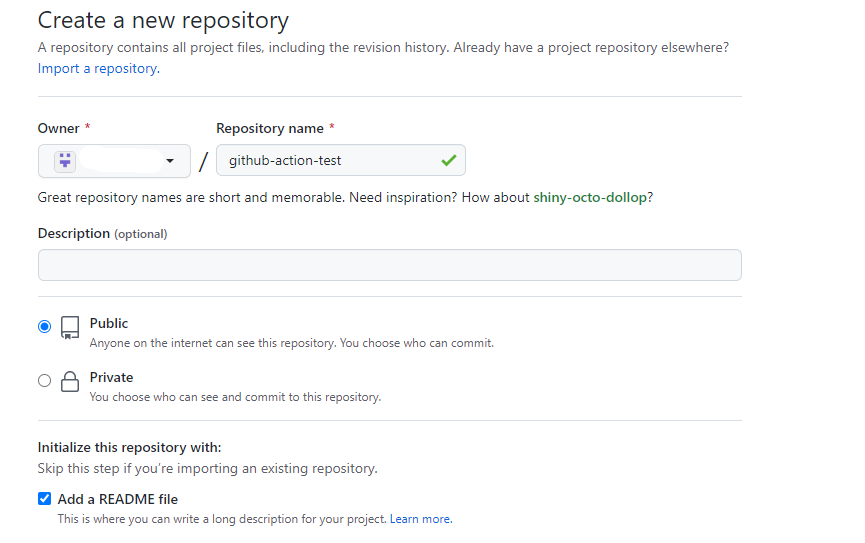
레포지토리를 public으로 만들어줍니다.

파일을 하나 push 해줍니다.

메뉴에서 actions를 찾아 클릭합니다.

파이썬 파일을 만들었더니 관련 worflow를 추천해주네요
Python application을 찾아줍니다.

그럼 자동으로 생성되고, 이 템플릿을 기반으로 수정하면 된다.
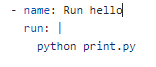
아까 만든 print.py를 실행시키기 위해 test부분 대신 위의 코드를 넣어준다.
on:
push: # main 브랜치로 push 될 때 이 파일을 실행
branches: [ main ]
pull_request: # main 브랜치로 pull request가 올 때 이 파일을 실행
branches: [ main ]jobs: # build라는 이름을 가진 jobs
build:runs-on: ubuntu-latest # 어디서 실행하냐. os 환경
steps:
- uses: actions/checkout@v3 # 사용할 github action # 없으면 bash shell command 사용
- name: Set up Python 3.10
uses: actions/setup-python@v3
with:
python-version: "3.10"
다음 push한다.

위쪽에 노란색 불이 들어와있는데, github action이 실행되고 있다는 뜻이다. 클릭해보면

설명이 뜨고, Details를 눌러준다

중간에 아까 수정한 run hello가 있는 것을 볼 수 있다. 오른쪽 위의 버튼 re-run all jobs를 누르면 재실행할 수 있다.

하나하나를 클릭하면 로그를 확인할 수 있다.
Streamlit 배포하기
GCP에서 VM 인스턴스를 하나 30GB이상으로, ubuntu 20.04로 만들고
ssh-브라우저 열기를 해서 CLI를 띄워준다.
SSH Key가 있어야 서버에 접속할 수 있어서 아래 명령어를 통해 key를 생성한다
ssh-keygen -t rsa -b 4096 -C "이메일"
묻는것에 다 엔터를 치면 끝난다
~/의 위치에 있다면 cd .ssh를 해서 .ssh폴더로 옮겨간 후에
cat id_rsa.pub >> authorized_keys
cat id_rsa.pub >> authorized_keyspub키를 authorized_keys 폴더로 복사한다. 하지만 주기적으로 이 파일을 GCP에서 삭제하기 때문에 외부에서 키파일을 등록해야하기 때문에
cat id_rsa.pub를 쳐서 나오는 ssh-rsa~이메일 까지 복사해둔다

GCP로 가서 메타데이터 탭으로 간다.

SSH키를 탭으로 가서

키 추가를 누르고 저 칸에 아까 복사한 것을 붙혀넣고 저장을 클릭한다.
복사한 public키가 정상적이면 내 아이디가 사용자 이름에 잘 나오게 된다.

만들어 두었던 github 레포에서 settings-secrets-actions-new repository secret을 눌러 secret을 추가한다.
secret은 변수같이 사용할 수 있고 외부에 노출되면 안되는 것을 저장해둘 수 있는 것이다.

인스턴스의 외부 IP를 복사해서
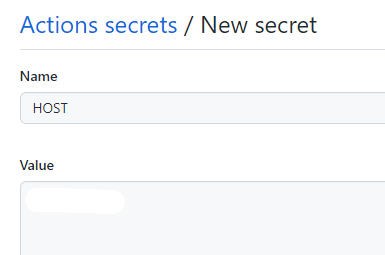
HOST란 이름으로 IP를 저장한다.

ssh 브라우저에서 @앞쪽에 있는 것이 user name인데 그것도 USERNAME이라는 name으로 secret에 추가해준다.
public key는 끝났고, private key를 가져와야 한다.
vi id_rsa로 private key를 vim으로 열어준다. 너무 길어서 cat으로 안보이기 때문이다.
위의 내용을 복사해서 SSH_KEY라는 이름으로 new secret 에 추가한 다음

:wq로 vim 편집기를 나가준다.
등록된 secret들은 코드에서 secrets.HOST와 같은 방식으로 접근해서 사용할 수 있다.
다음 사용하던 레포에 가서 https를 복사한다.

git config --global credential.helper store
git clone "복사해 온 https 주소"github에서 추가 인증없이 사용하기 위해서 첫번째 명령어를 입력한다.
오류나면 personal access token을 만들어서 인증해주면 된다.
profile클릭해서 setting - developer settings - personal access tokens - generate new token
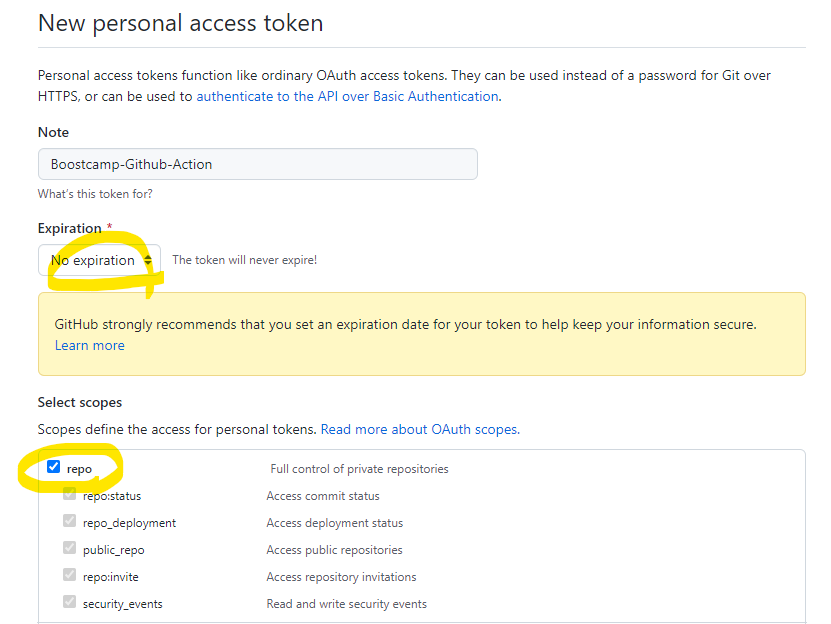
기간이 지나도 만료되지 않게 하고 레포에 대한 권한을 준다. 그러고 generate token을 눌러 만든다. 여기에서 나오는

이 값은 이 페이지를 나오면 다시 볼 수 없기 때문에 서버가 해킹당하지 않게 아주 잘 모셔둬야 한다.
다시 git clone할 때 암호에 저 위의 값을 넣어주면 잘 된다.
sudo apt-get update
sudo apt-get install python3.8-venv -y그 후에 필요한 기본적인 것들을 설치한다.
streamlit 서버에서 실행
nohup streamlit run app.py --server.runOnSave true & #를 하면 process id가 나온다
# file이 변경되면 자동으로 다시 실행해주는 옵션을 추가한다.
nohup: ignoring input and appending output to 'nohup.out' #가 알아서 출력되는데
# nohup.out에 로그가 저장된다는 뜻이다.
cat nohup.out # streamlit run app.py가 실행된다.nohup은 background에서 실행해서 쉘을 꺼도 실행이 유지된다.
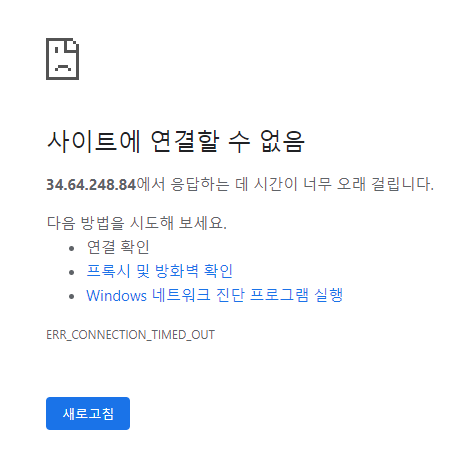
방화벽 때문에 보여지는 링크에 들어가도 연결할 수없다고 뜬다.

GCP로 돌아가서 vm인스턴스-방화벽 규칙 설정에 들어간다.

방화벽 규칙 만들기

대상 태그에 추가된 태그가 compute engine에 쓰이면 해당 방화벽 규칙을 적용한다.
0.0.0.0/0 은 누구나 접속 가능하게 하겠다는 뜻이다. 내 컴퓨터에서만 접속하고 싶다면 내 IP만 적으면 된다.
이제 방화벽을 compute engine에 적용해야 한다. vm인스턴스 메뉴에서 해당 인스턴스 이름을 클릭

수정을 클릭한다.

네트워크 태그에 streamlit을 추가한다.
그러고 조금 기다리면 방화벽 에러가 사라지는 것을 볼 수 있다.
Github action 적용
github접속 후 원하는 레포로 가서

actions탭 클릭- enable해준다. 필요한 yaml을 입력해주고 실행하면 된다!
'부스트캠프 AI Tech 3기 > 프로젝트 : P-stage' 카테고리의 다른 글
| [Day90] Product Serving 3-1 FastAPI : 백엔드 프로그래밍 (0) | 2022.05.31 |
|---|---|
| [GCP] compute engine 예기치 않은 오류로 인해 VM 인스턴스에 연결할 수 없습니다 (0) | 2022.05.30 |
| [GCP] bucket의 객체 삭제,서비스 계정 키 발급 & 환경변수 설정 (0) | 2022.05.25 |
| [Day86] Product Serving 2-4 Cloud (0) | 2022.05.25 |
| [Day82] Product Serving 2-2 프로토타이핑 - 웹 서비스 형태(Streamlit) (0) | 2022.05.19 |


